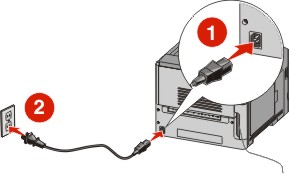Instalação da impressora na rede de conexão wireless (Windows)
Antes de instalar a impressora em uma rede com fio, certifique-se de que:
Há uma placa wireless opcional instalada na sua impressora.
A rede de conexão wireless está configurada e funcionando corretamente.
O computador que você está utilizando está conectado a mesma rede de conexão wireless onde você quer configurar a impressora.
Conecte o cabo de alimentação e ligue a impressora.

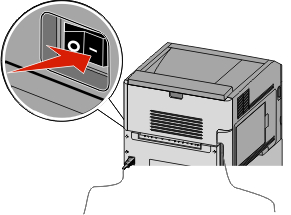
 Certifique-se de que a impressora e o computador estejam ligados e prontos.
Certifique-se de que a impressora e o computador estejam ligados e prontos.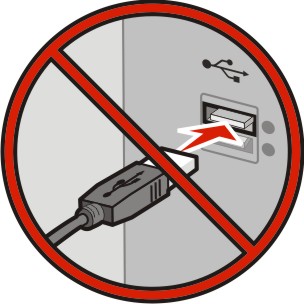 Não conecte o cabo USB até que seja solicitado na tela
Não conecte o cabo USB até que seja solicitado na telaInsira o CD de Software e Documentação.

Clique em Instalar.
Clique em Aceito.
Clique em Sugerida.
Clique em Conectar Rede Wireless.
Conecte os cabos na seguinte ordem:
Temporariamente conecte o cabo USB entre o computador conectado a rede de conexão wireless e a impressora.
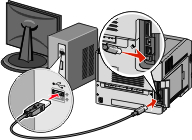
Nota: Após configurar a impressora, o software passará as informações para desconectar temporariamente o cabo USB para que você possa imprimir com uma conexão wireless. Se a sua impressora envia fax, conecte o cabo do telefone.
Siga as instruções na tela para concluir a instalação do software.
Para permitir outros computadores na rede de conexão sem fio para utilizar a impressora sem fio, siga as etapas 2 a 6 e 8 para cada computador.